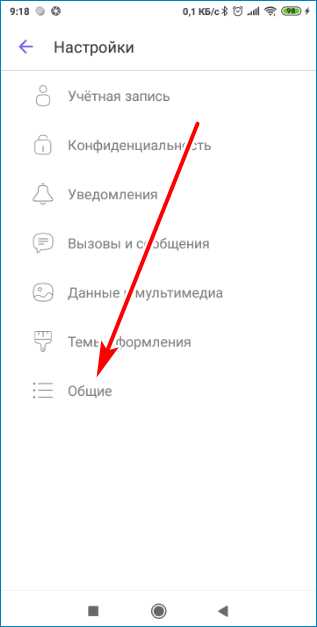
Настройка мессенджеров WhatsApp и Viber на смартфоне – это быстрый процесс, который позволяет быстро начать использовать все возможности этих популярных приложений. Оба сервиса предоставляют богатый функционал для общения, обмена файлами и видеозвонков, но настройка каждого из них требует внимательности к деталям.
Для начала установки WhatsApp скачайте приложение через Google Play или App Store. После установки, откройте его и введите номер телефона. WhatsApp отправит код подтверждения по SMS – введите его для завершения регистрации. Важный момент: для полноценного использования WhatsApp необходимо, чтобы ваш номер был зарегистрирован в международном формате (например, +7 для России). Не забудьте разрешить доступ к контактам и уведомлениям, чтобы получать сообщения в реальном времени.
Настройка Viber аналогична: установите приложение, введите свой номер телефона и получите код подтверждения. После активации в Viber автоматически подтянутся контакты из вашего телефонного списка, если вы разрешите доступ к ним. Для использования всех функций Viber рекомендуется активировать синхронизацию с вашим аккаунтом Facebook, что расширяет возможности для поиска друзей и общения через интернет.
Обратите внимание, что для комфортного общения важно настроить уведомления в обоих приложениях. Для WhatsApp зайдите в настройки приложения и выберите раздел «Уведомления», где можно настроить звуки, вибрацию и отображение уведомлений. В Viber аналогичные настройки находятся в разделе «Уведомления» в настройках приложения, где можно выбрать тип уведомлений, их частоту и другие параметры.
Важно также уделить внимание безопасности: включите двухфакторную аутентификацию в WhatsApp и Viber для защиты от несанкционированного доступа к аккаунту. В WhatsApp эту опцию можно найти в разделе «Аккаунт» -> «Двухэтапная аутентификация». В Viber – в «Настройки» -> «Конфиденциальность» -> «Двухэтапная аутентификация». Эти шаги помогут защитить ваш аккаунт от взлома и потери данных.
Как скачать и установить WhatsApp на Android и iOS
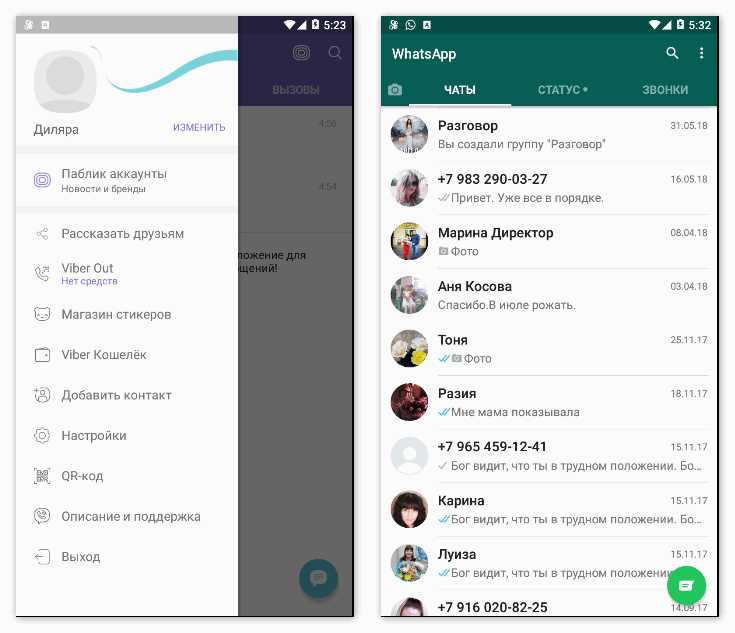
Для загрузки WhatsApp на устройства с операционными системами Android и iOS выполните следующие шаги:
Android:
1. Откройте Google Play Store на смартфоне.
2. В строке поиска введите «WhatsApp».
3. Нажмите на иконку WhatsApp из списка результатов.
4. Нажмите кнопку «Установить».
5. После завершения загрузки откройте приложение и следуйте инструкциям для активации номера телефона и настройки профиля.
iOS:
1. Перейдите в App Store на вашем iPhone.
2. В строке поиска введите «WhatsApp».
3. Нажмите на значок WhatsApp в списке результатов.
4. Нажмите кнопку «Загрузить» и подтвердите установку с помощью Apple ID или Face ID.
5. После установки откройте приложение, введите номер телефона и настройте профиль.
Убедитесь, что ваше устройство подключено к интернету через Wi-Fi или мобильные данные для успешной загрузки.
Как настроить профиль и синхронизировать контакты в WhatsApp
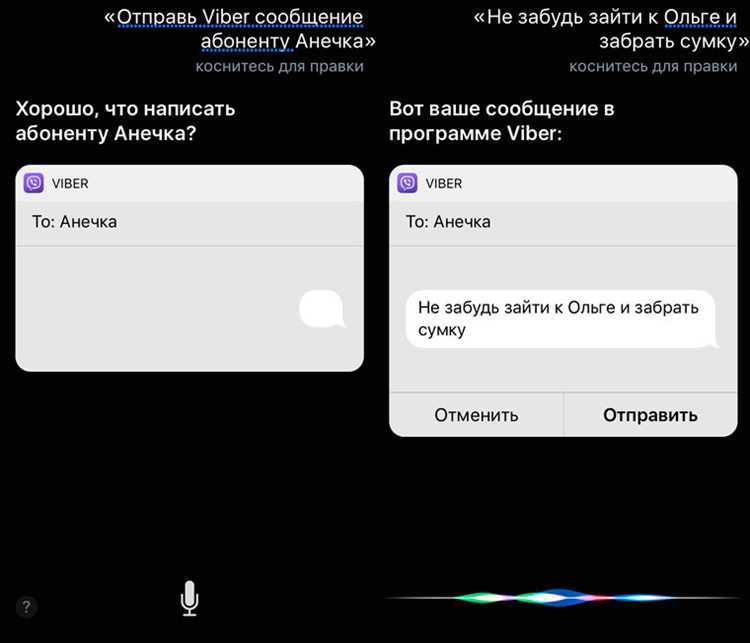
Для настройки профиля в WhatsApp откройте приложение и перейдите в раздел «Настройки». На iPhone это иконка в нижней правой части экрана, на Android – три точки в правом верхнем углу. В настройках выберите пункт «Профиль». Здесь можно добавить или изменить ваше имя, фото, а также статус. Для загрузки фото достаточно нажать на иконку камеры. WhatsApp поддерживает изображения в форматах JPEG и PNG, размер файла не должен превышать 5 МБ.
Синхронизация контактов происходит автоматически при первом запуске приложения. WhatsApp запрашивает доступ к контактам, что позволяет автоматически загружать номера из телефонной книги в список контактов приложения. В случае отказа от доступа, синхронизация не будет выполнена, и вы не сможете видеть своих друзей в списке контактов WhatsApp.
Если контакты не появились в списке, зайдите в настройки телефона и убедитесь, что приложение имеет доступ к контактам. Для Android это делается через «Настройки» -> «Приложения» -> «WhatsApp» -> «Разрешения», а для iPhone – через «Настройки» -> «WhatsApp» и включение доступа к контактам.
Если контакты не обновляются автоматически, вы можете вручную синхронизировать их. Для этого откройте чат, затем прокрутите список контактов вниз, чтобы WhatsApp заново загрузил все контакты из телефонной книги.
В случае, если после синхронизации некоторые контакты не отображаются, убедитесь, что они используют WhatsApp, а также проверьте, правильно ли они сохранены в телефонной книге, с указанием правильных международных префиксов.
Как настроить Viber на Android и iOS
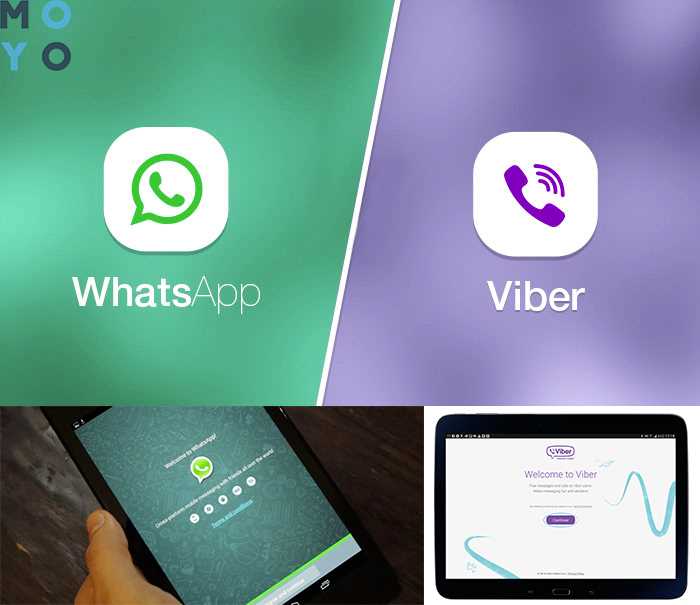
Для начала убедитесь, что на вашем устройстве установлена последняя версия Viber. В случае отсутствия приложения скачайте его через Google Play или App Store.
Настройка на Android:
- Откройте Viber и согласитесь с условиями использования.
- Введите свой номер телефона, выбрав страну из списка, чтобы правильно указать код.
- Дождитесь SMS с кодом подтверждения. Введите его в соответствующее поле.
- После подтверждения номера настройте свой профиль: добавьте имя и, при желании, фотографию.
- При первом запуске приложение предложит разрешения на доступ к контактам, камере и микрофону. Разрешите все, чтобы пользоваться всеми функциями.
- После настройки аккаунта Viber синхронизирует ваши контакты, которые также используют это приложение.
Настройка на iOS:
- Запустите Viber и согласитесь с условиями использования.
- Введите номер телефона, выбрав страну для правильного кода.
- Получите SMS с кодом подтверждения и введите его в соответствующем поле.
- Настройте свой профиль, добавив имя и фотографию.
- После подтверждения номера настройте разрешения для доступа к контактам, камере и микрофону.
- После завершения синхронизации контактов приложение будет готово к использованию.
Дополнительные настройки:
- В разделе «Настройки» можно настроить уведомления, темы и безопасность (например, двухфакторную аутентификацию).
- Чтобы отправлять сообщения с компьютера, скачайте Viber для ПК и синхронизируйте его с мобильным устройством через QR-код.
- Включите «Резервное копирование» для сохранения переписки в облаке, что поможет восстановить данные при смене устройства.
Как добавить и синхронизировать контакты в Viber
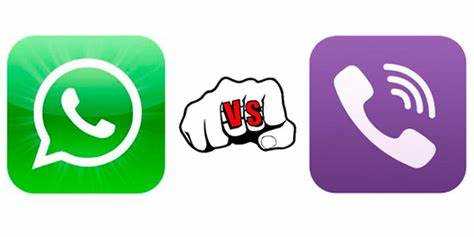
Для того чтобы добавить и синхронизировать контакты в Viber, необходимо выполнить несколько простых шагов. Это позволит вам видеть всех пользователей, которые установили Viber, и иметь доступ к их контактам для отправки сообщений и звонков.
1. Откройте Viber на своем смартфоне и перейдите в раздел «Контакты».
2. Если вы хотите добавить новый контакт вручную, нажмите на значок добавления контакта в правом верхнем углу экрана. Введите имя и номер телефона человека, затем нажмите «Сохранить». После этого контакт будет добавлен в вашу книгу контактов и синхронизирован с Viber, если этот номер зарегистрирован в приложении.
3. Чтобы синхронизировать все контакты, откройте настройки приложения. Перейдите в «Настройки» → «Конфиденциальность» → «Синхронизация контактов». Убедитесь, что опция «Синхронизировать с Viber» включена. Если она была выключена, включите ее, и Viber автоматически синхронизирует все контакты из телефонной книги, которые используют Viber.
4. Также можно вручную обновить список контактов. Для этого на главном экране приложения проведите пальцем вниз, чтобы активировать обновление. Это обновит контактную информацию и отобразит пользователей Viber, которые недавно установили приложение или изменили свои данные.
5. Если вы хотите синхронизировать только определенные группы контактов или по отдельным параметрам (например, для бизнес-аккаунтов), настройте фильтрацию в разделе «Настройки» → «Контакты» и выберите нужные параметры.
6. Убедитесь, что ваше приложение имеет доступ к контактам вашего телефона, разрешив соответствующие права в настройках устройства. Без этого синхронизация не будет работать корректно.
Как настроить уведомления и звуки в WhatsApp и Viber
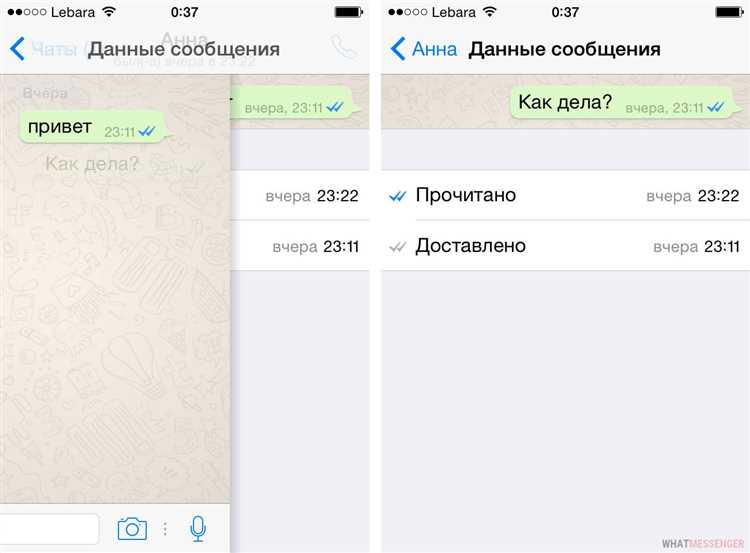
Для настройки уведомлений в WhatsApp откройте приложение, перейдите в «Настройки» (значок шестерёнки в правом нижнем углу), затем выберите «Уведомления». Здесь можно включить или выключить уведомления для сообщений, групповых чатов и звонков. Для каждого типа уведомлений можно выбрать звук, вибрацию, стиль уведомления (баннер или всплывающее окно) и звуковые эффекты.
Для изменения звука уведомлений выберите «Звук» в соответствующем разделе и выберите один из предложенных вариантов или загрузите свой собственный. Можно настроить громкость уведомлений отдельно от громкости медиафайлов, что удобно, если вы не хотите, чтобы уведомления мешали во время прослушивания музыки или просмотра видео.
В Viber настройки уведомлений находятся в «Настройки» -> «Уведомления». Здесь можно включить или отключить уведомления для сообщений, звонков и групповых чатов. Важно отметить, что в Viber существует возможность настроить уведомления для каждого чата отдельно. Для этого откройте нужный чат, перейдите в его настройки и выберите пункт «Уведомления», где можно установить индивидуальные настройки для каждого контакта.
Звуки уведомлений в Viber можно настроить через тот же раздел «Уведомления». В отличие от WhatsApp, в Viber можно также выбрать настройки для звука входящего звонка. Кроме того, в Viber имеется возможность настроить режим «Не беспокоить», который автоматически отключает все уведомления на установленное время, если вам нужно сосредоточиться на делах или отдыхать.
Для более точной настройки обоих приложений рекомендуется периодически проверять настройки уведомлений в зависимости от обновлений, так как новые версии могут добавить дополнительные функции или изменить доступные опции.
Как защитить аккаунт в WhatsApp и Viber с помощью двухфакторной аутентификации
Для WhatsApp двухфакторная аутентификация основана на PIN-коде, который требуется вводить при каждом изменении номера телефона или при восстановлении аккаунта. Чтобы настроить 2FA:
- Откройте WhatsApp и перейдите в Настройки (иконка в правом нижнем углу на iPhone или в меню на Android).
- Выберите Аккаунт → Двухэтапная аутентификация.
- Нажмите Включить, затем введите PIN-код (4 цифры), который вы будете использовать для входа в аккаунт.
- Укажите резервный email для восстановления доступа, если забыли PIN.
- Завершите настройку, подтвердив изменения.
Теперь каждый раз при изменении номера телефона или восстановлении аккаунта WhatsApp будет запрашивать введение PIN-кода, что значительно усложняет взлом вашего аккаунта.
Viber
Viber использует двухфакторную аутентификацию через подтверждение на второе устройство, которое необходимо настроить для безопасности. Алгоритм действий следующий:
- Перейдите в Настройки → Учетная запись.
- Выберите пункт Двухэтапная аутентификация.
- Нажмите Включить и следуйте инструкциям для выбора метода подтверждения, например, через SMS или телефонный звонок.
- Подтвердите настройки через код, который придет на ваш номер телефона.
После включения 2FA для входа в Viber вам потребуется не только ввести свой номер и пароль, но и подтверждение с другого устройства, что делает вашу учетную запись гораздо более защищенной.
Рекомендации по безопасности
- Используйте уникальные и сложные PIN-коды, избегая простых числовых комбинаций.
- Регулярно обновляйте резервный email для восстановления доступа в WhatsApp.
- Не делитесь PIN-кодом с посторонними людьми, чтобы исключить возможность взлома.
- Следите за уведомлениями о входах с незнакомых устройств и блокируйте их при подозрении на утечку данных.
Двухфакторная аутентификация – это один из наиболее эффективных способов защитить ваш аккаунт в WhatsApp и Viber. Настроив эту функцию, вы значительно повышаете безопасность своей переписки и личных данных.
Вопрос-ответ:
Как настроить WhatsApp на смартфоне для первого использования?
Для начала скачайте приложение WhatsApp из Google Play или App Store. После установки откройте его, введите свой номер телефона и подтвердите его через SMS. После этого вы сможете настроить свой профиль, выбрав имя и, по желанию, установив фотографию. WhatsApp также предложит восстановить чаты, если вы уже использовали его на другом устройстве. Когда все будет готово, можно начать общение с друзьями и коллегами.
Как изменить настройки уведомлений в Viber?
Чтобы настроить уведомления в Viber, откройте приложение, перейдите в раздел «Настройки» (иконка шестеренки в правом нижнем углу). Затем выберите «Уведомления». Тут можно настроить уведомления для всех чатов или для отдельных групп и контактов. Вы можете включить или отключить звуки, вибрацию, настройки появления уведомлений на экране блокировки и многое другое.
Почему в WhatsApp не отображаются новые сообщения?
Если в WhatsApp не приходят новые сообщения, первое, что нужно проверить — это подключение к интернету. Убедитесь, что ваш телефон подключен к Wi-Fi или мобильной сети. Также стоит проверить настройки уведомлений в самом приложении. Иногда помогает перезапуск приложения или перезагрузка телефона. Если проблема не исчезает, можно попробовать выйти из аккаунта и войти снова, или обновить приложение до последней версии.
Как сделать видеозвонок через Viber?
Для видеозвонка в Viber откройте приложение, выберите контакт, с которым хотите поговорить. В верхней части экрана будет иконка видеокамеры. Нажмите на нее, чтобы начать видеозвонок. Убедитесь, что у вас есть стабильное интернет-соединение и хорошее освещение, чтобы собеседник вас видел четко. Во время звонка можно включать и отключать камеру и микрофон.
Можно ли настроить автозапуск WhatsApp на Android-смартфоне?
Приложение WhatsApp не имеет функции автоматического запуска при включении смартфона. Однако можно настроить его запуск через настройки самого устройства. Для этого зайдите в «Настройки» вашего телефона, затем в «Программы» или «Приложения» и выберите WhatsApp. В некоторых смартфонах можно настроить автозапуск приложений в разделе «Запуск приложений» или «Менеджер приложений». Это позволяет WhatsApp запускаться при старте телефона, но приложение не будет работать в фоновом режиме без вашего вмешательства.






